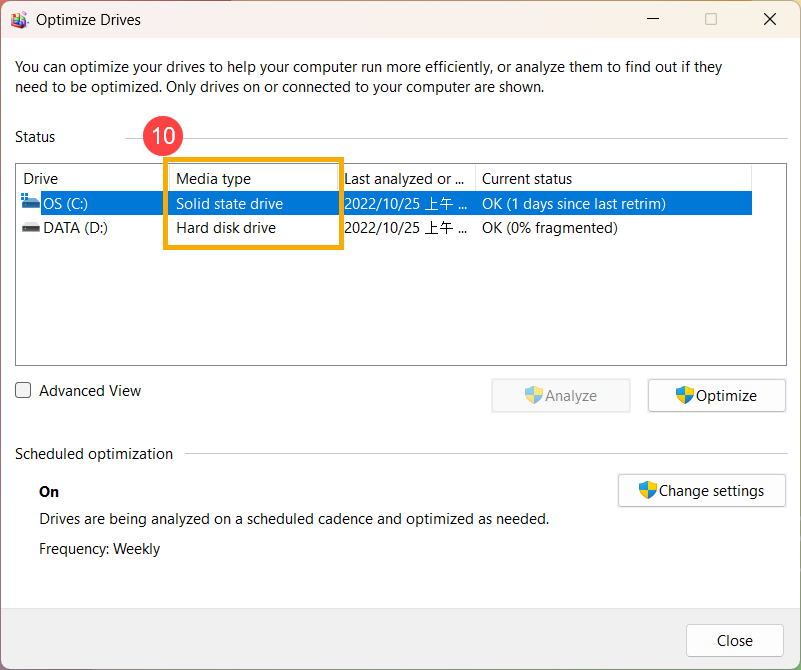[Notebook] Como verificar a capacidade máxima de memória, HDD, SSD do Notebook?
Produtos aplicáveis: Notebook, desktop, PC tudo-em-um, dispositivo portátil para jogos, MiniPC
Se você precisar atualizar a memória, o disco rígido (HDD) ou a unidade de estado sólido (SSD) do produto ASUS, poderá encontrar as especificações técnicas do modelo no site oficial da ASUS para determinar se o hardware do dispositivo suporta a atualização e as especificações máximas para o upgrade.
Verifique a capacidade máxima da memória e do armazenamento
- Acesse o Site oficial da ASUS, clique em [Buscar
 ]①, digite o [Nome do modelo]② e pressione a tecla Enter do teclado. (O exemplo a seguir é F513IA).
]①, digite o [Nome do modelo]② e pressione a tecla Enter do teclado. (O exemplo a seguir é F513IA).
Aqui você pode saber mais sobre Como verificar o nome do modelo. (O modelo mostrado na caixa externa é o nome de marketing, e não o nome completo do modelo. Siga este link para encontrar o nome do modelo de seu dispositivo).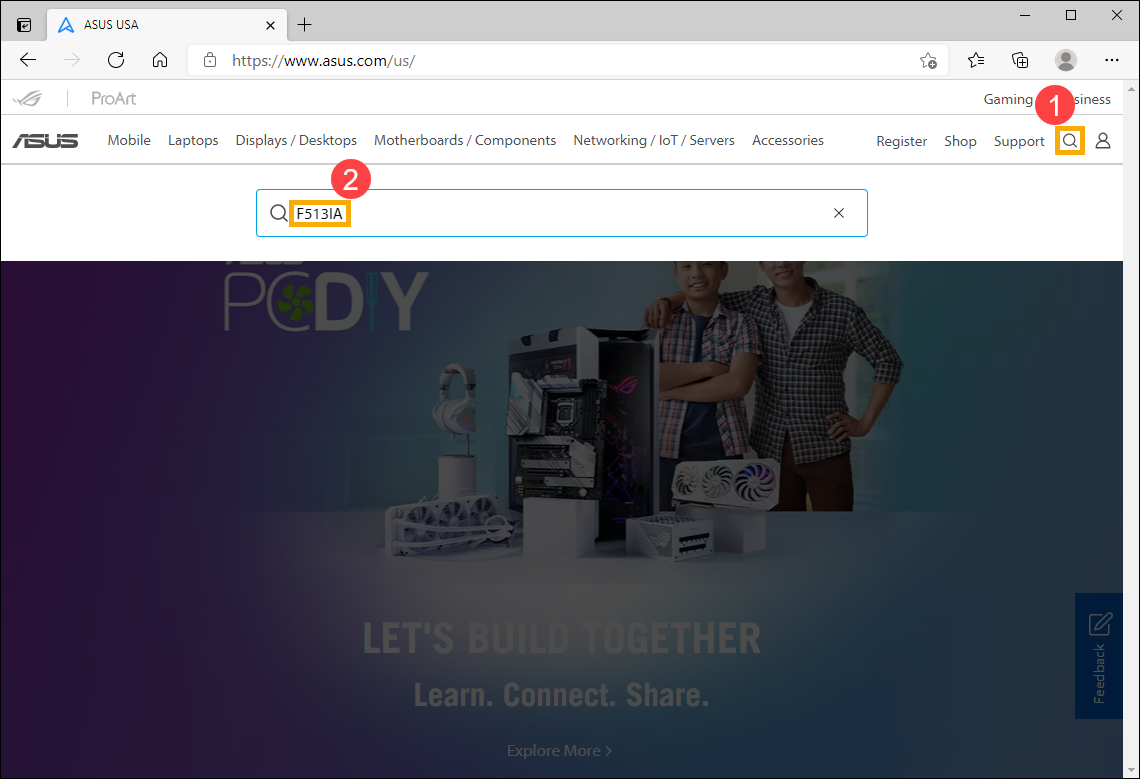
- Selecione [Leia mais]③.
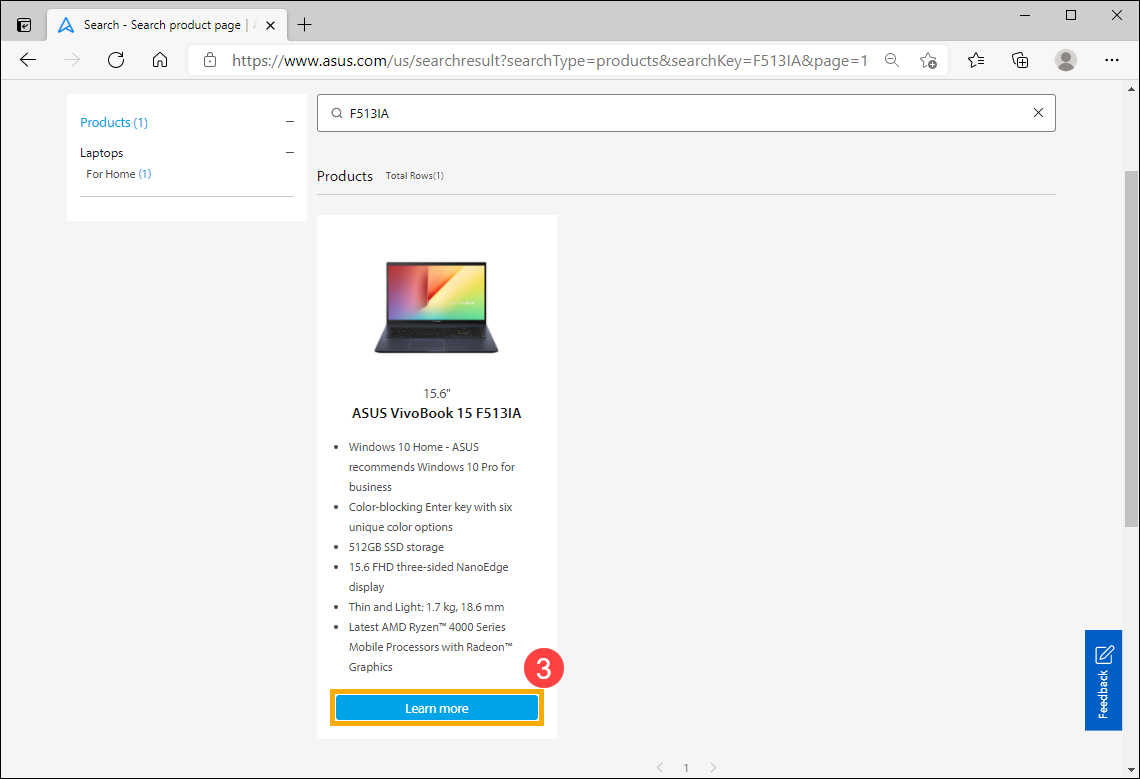
- Depois de acessar a página do produto, selecione [Especificações]④.
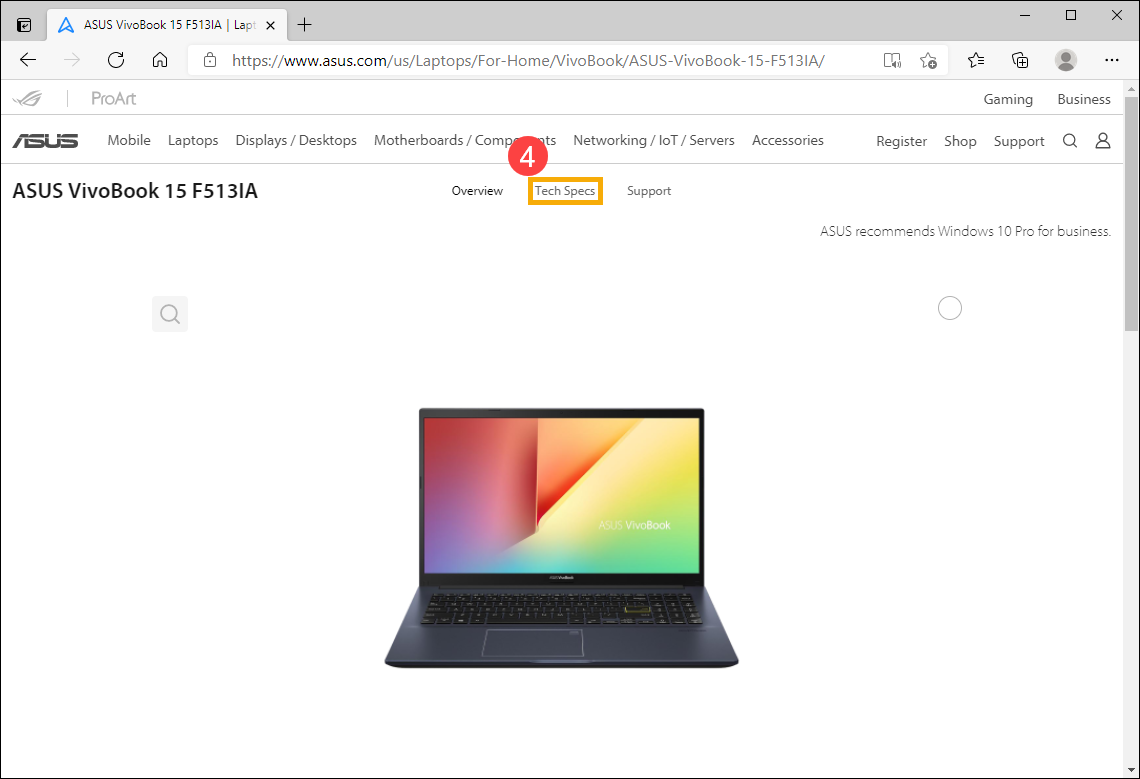
- Na página Especificações técnicas, você pode encontrar as especificações de memória e armazenamento na seção Memória e Armazenamento .
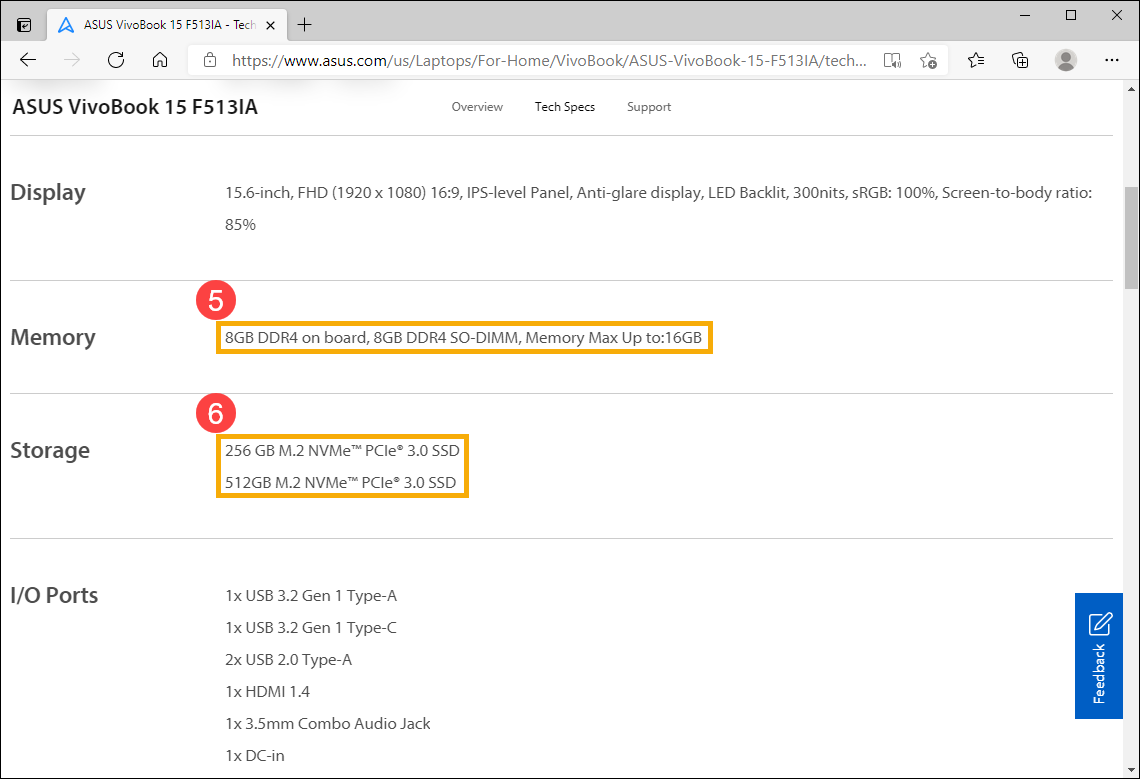
- Memória⑤: Ele pode ser expandido para até 16 GB. Há 8 GB de Memória integrada que não pode ser substituída, e a memória SO-DIMM (módulo de memória) pode ser expandida para até 8 GB
- SSD(Unidade de estado sólido)⑥: Ele pode suportar SSD M.2 NVMe PCIe 3.0 de até 512 GB.
Nota: Se você precisar da expansão de armazenamento, entre em contato com o centro de serviço autorizado ASUS local para consulta.
Se não conseguir obter as informações desejadas no site oficial da ASUS, entre em contato com o centro de atendimento ao cliente da ASUS para obter mais informações.
Verifique as informações atualmente instaladas de memória e armazenamento
Método 1: Verifique a capacidade da memória e do armazenamento por meio das informações do sistema no MyASUS
- Didite e pesquise [MyASUS] na barra de pesquisa do Windows①, e clique em [Abrir]②. (A ilustração de pesquisa do lado esquerdo abaixo é do Windows 11, e a do lado direito é do Windows 10).
Nota: Se você não conseguir encontrar o MyASUS, talvez ele não esteja instalado em seu dispositivo. Consulte Como instalar o MyASUS.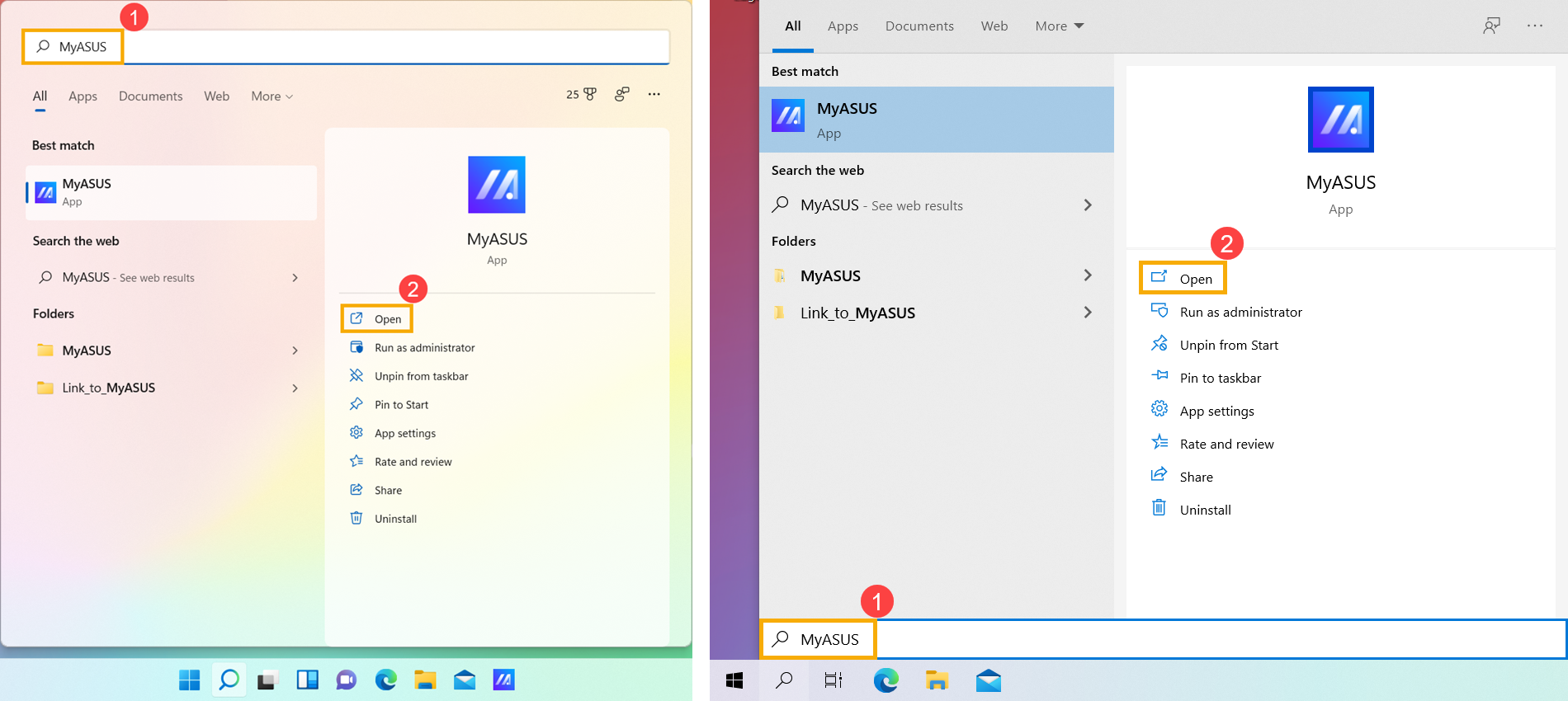
- No aplicativo MyASUS, clique em [Informações do sistema]③.
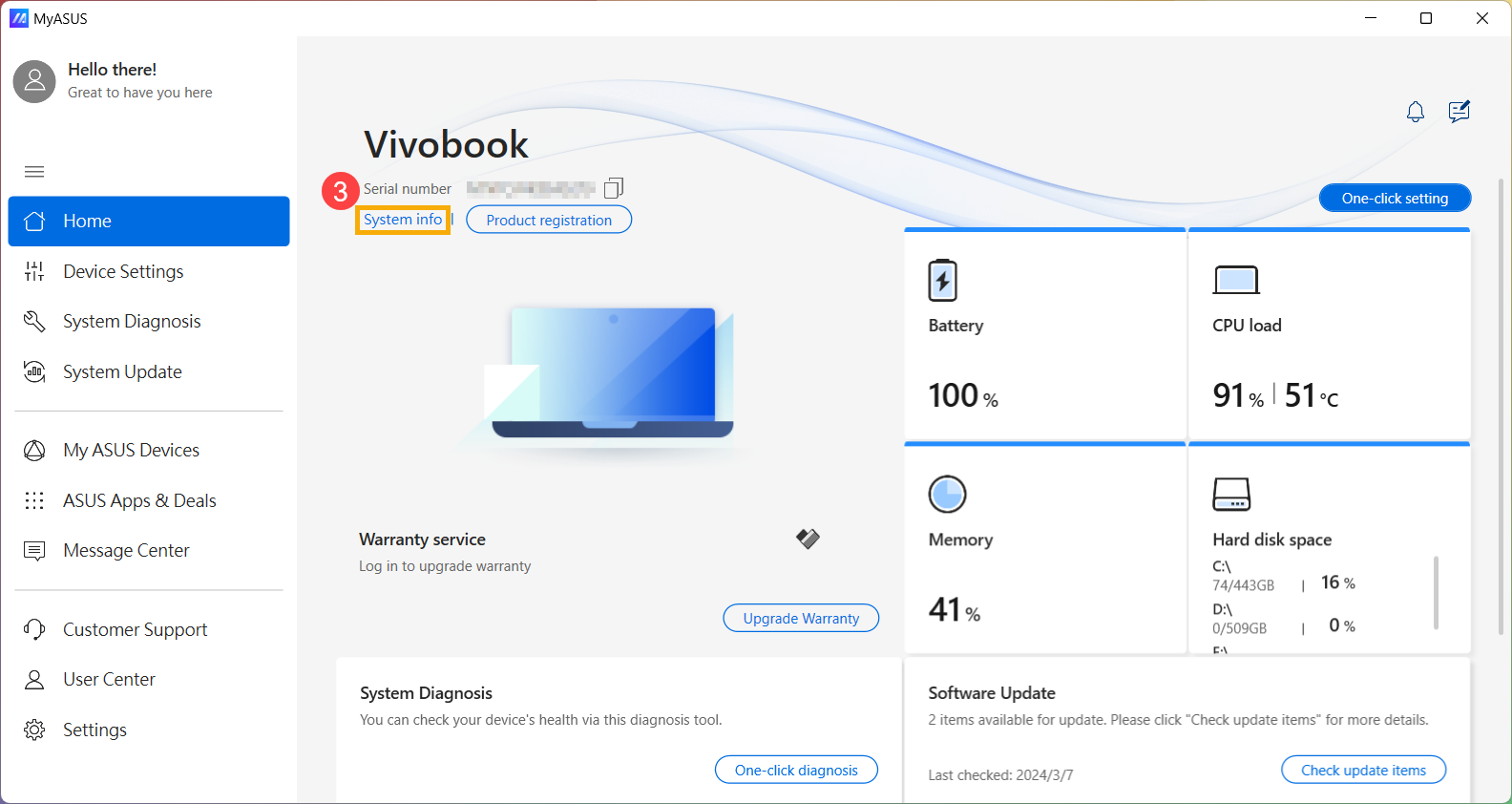
- Você encontrará a capacidade instalada de memória e armazenamento na seção Informações do sistema④.
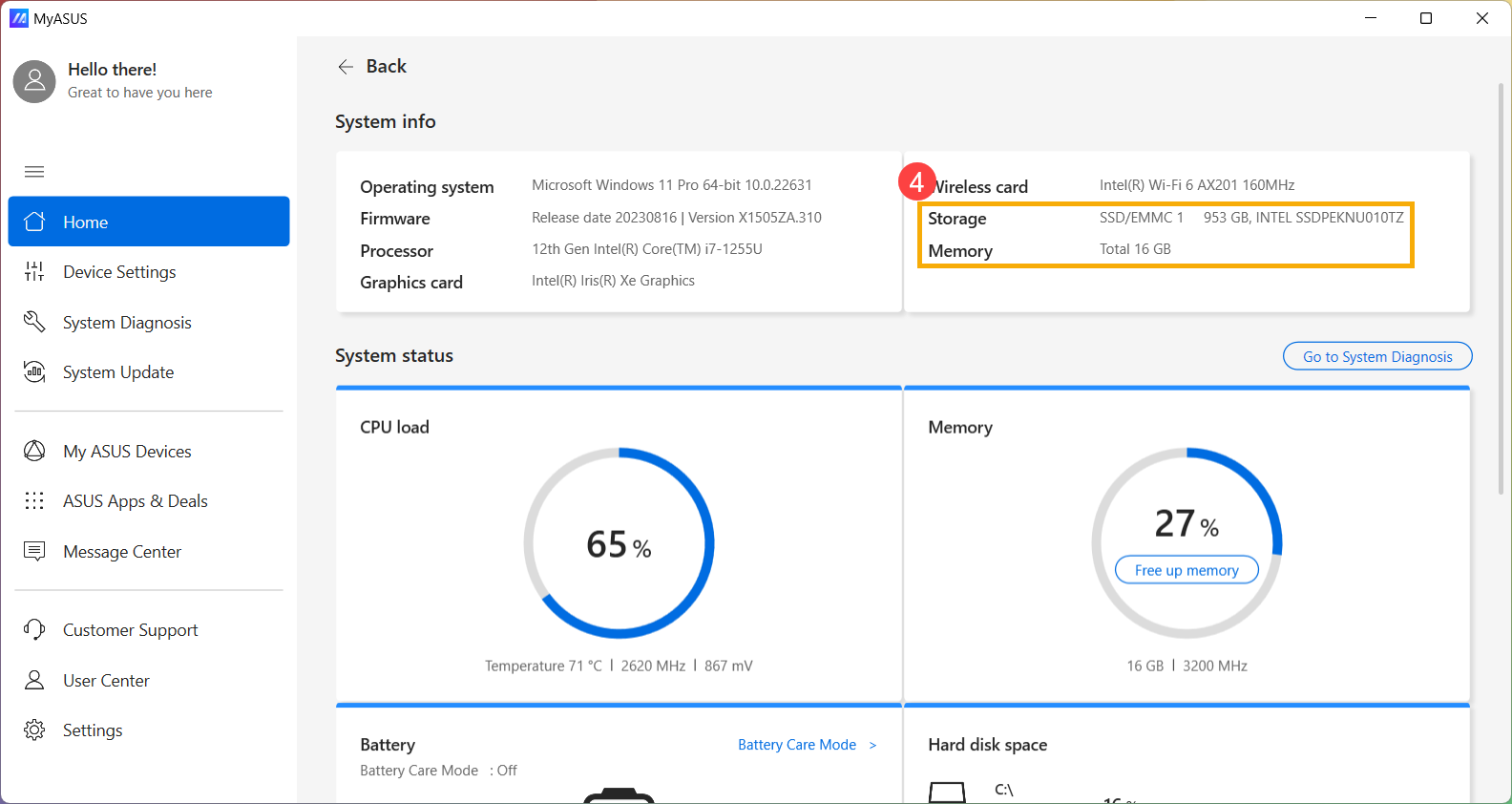
Método 2: Verifique a capacidade da memória e do armazenamento por meio das informações do sistema no Windows
- Digite e pesquise [Informações do sistema] na barra de pesquisa do Windows①, em seguida clique em [Abrir]②. (A ilustração de pesquisa do lado esquerdo abaixo está no Windows 11, e o lado direito está no Windows 10).
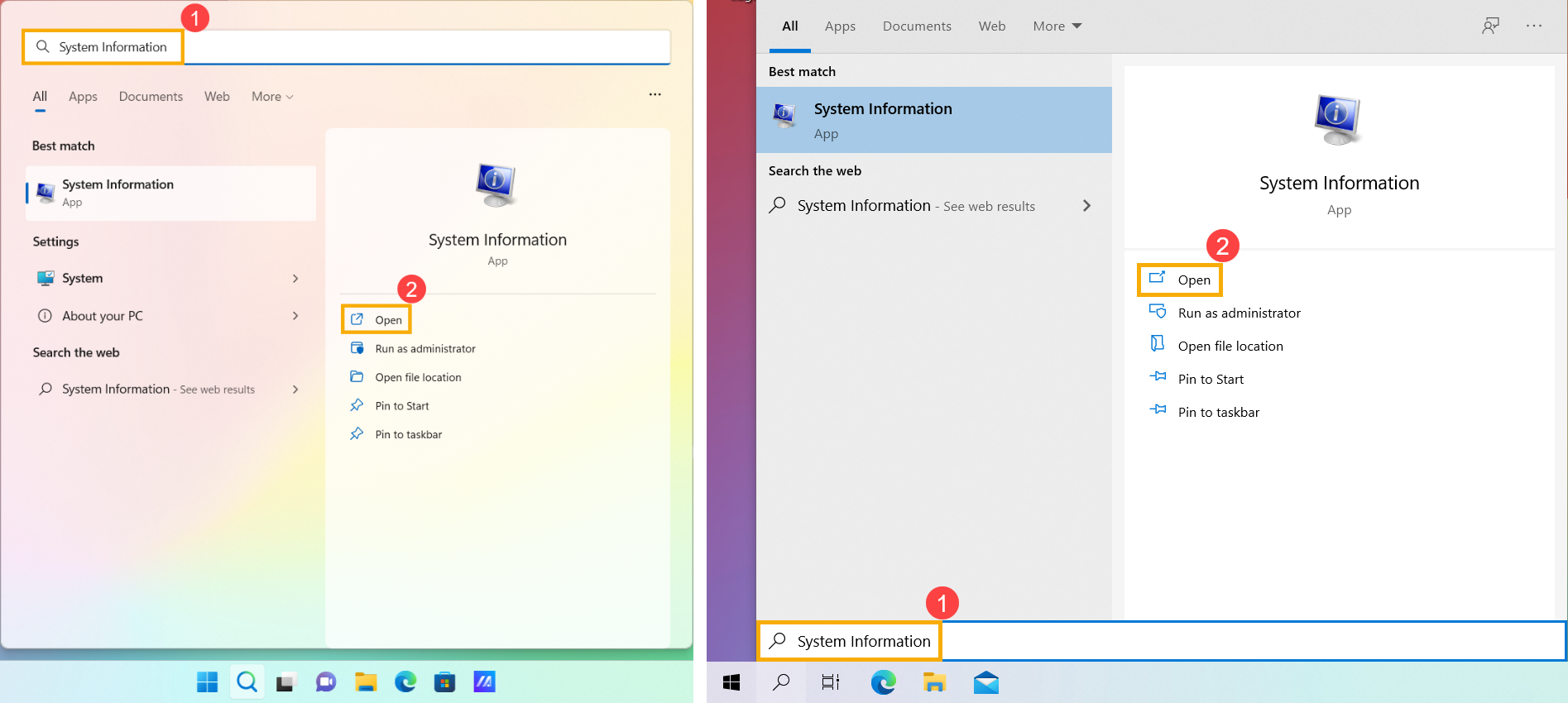
- Depois que a janela Informações do sistema for aberta, você poderá encontrar a capacidade instalada da memória na seção Memória física instalada③.
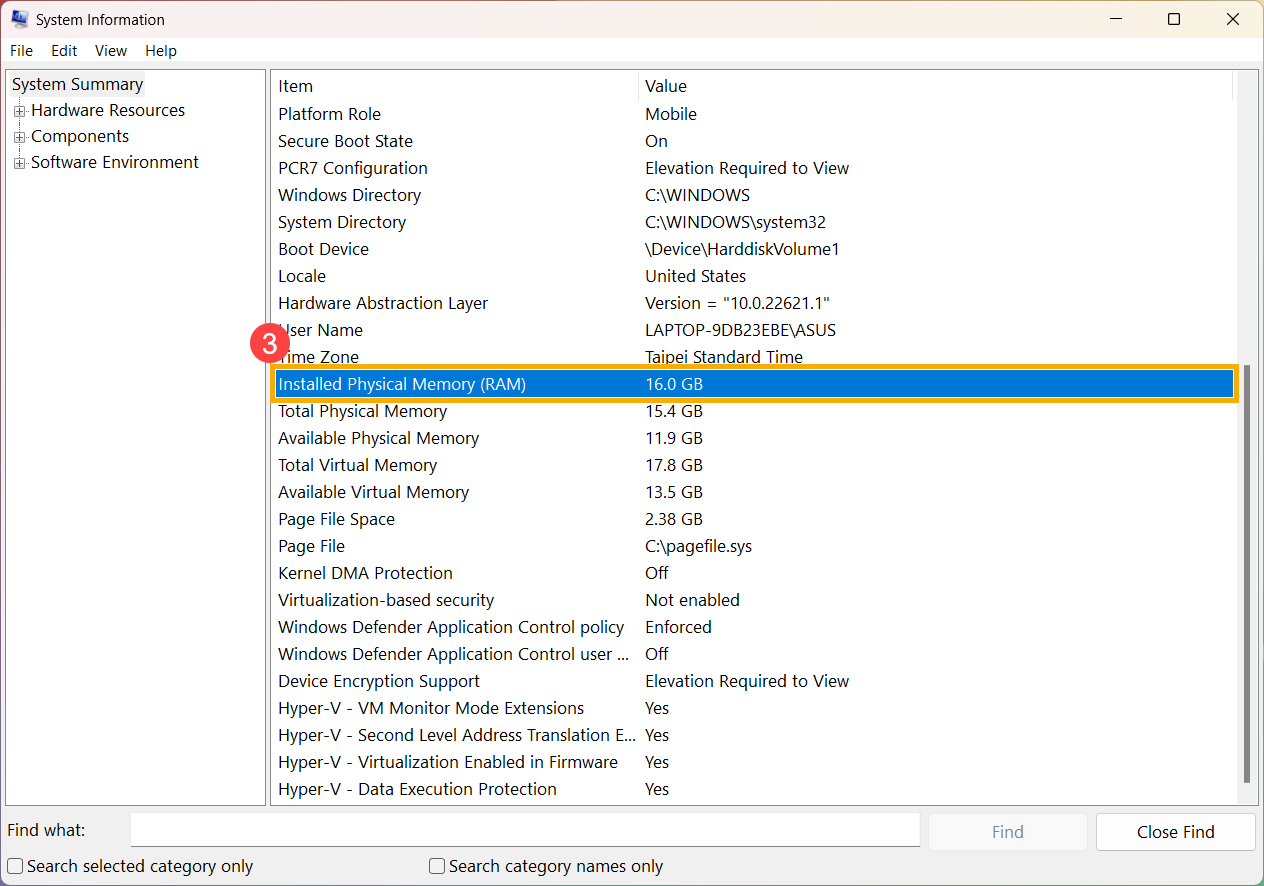
- Em Resumo do sistema, localizado no lado esquerdo, clique duas vezes em [Componentes]④, e clique em [Armazenamento]⑤ e selecione [Discos]⑥ para encontrar a capacidade instalada do armazenamento na seção Tamanho⑦.
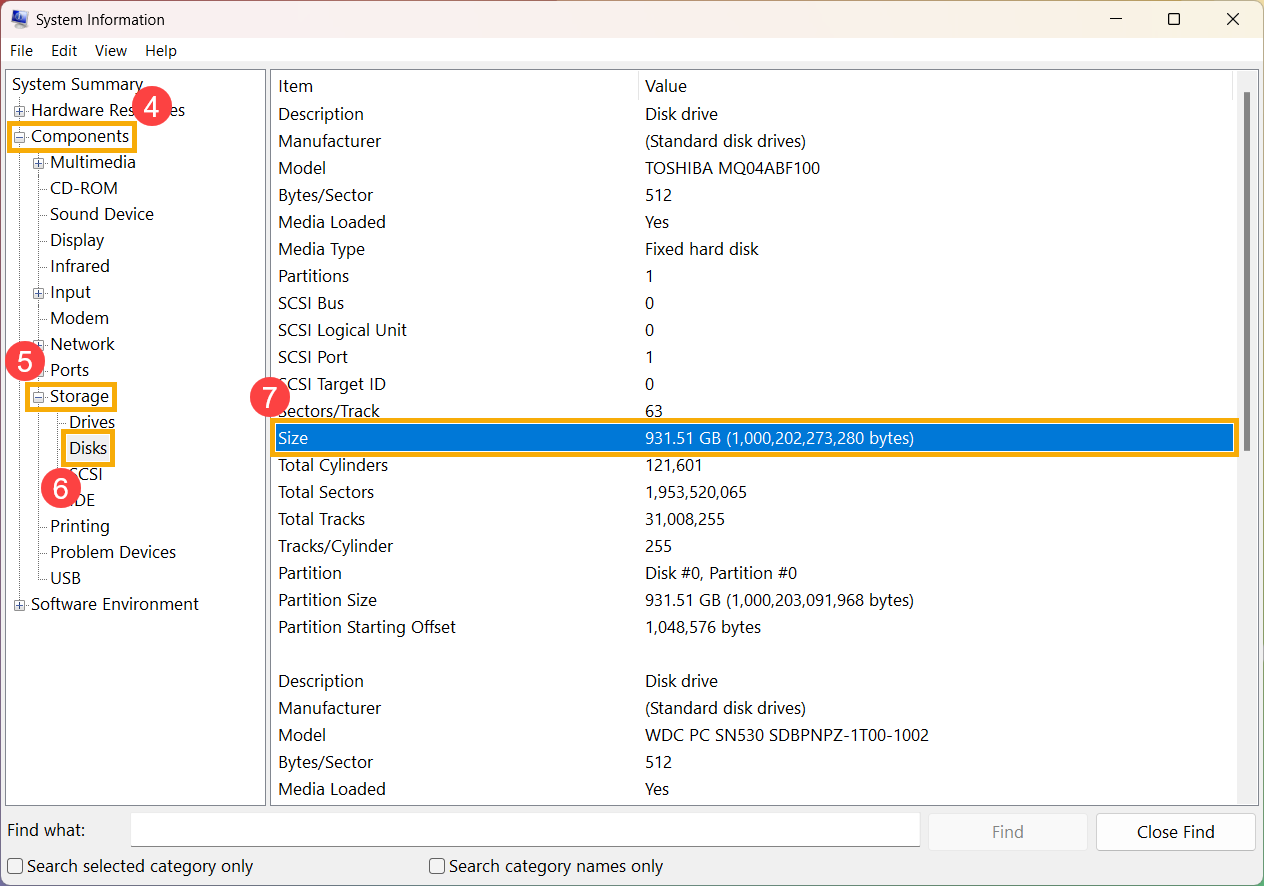
Nota: Se você quiser verificar se a unidade instalada é SSD, digite e pesquise [Desfragmentar e otimizar unidades] na barra de pesquisa do Windows⑧, e clique em [Abrir]⑨. (A ilustração de pesquisa do lado esquerdo abaixo é do Windows 11, e a do lado direito é do Windows 10).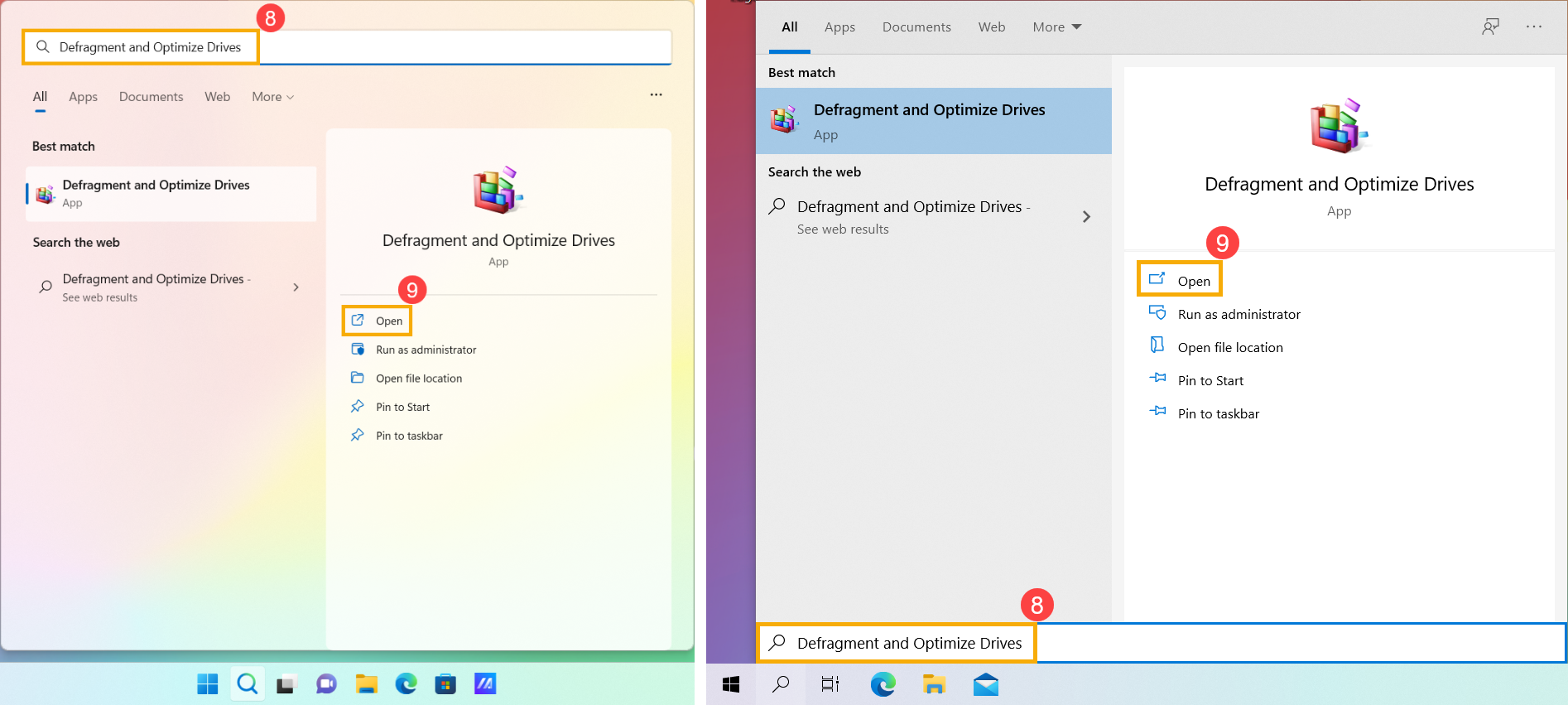
Você poderá verificar qual é o SSD na seção Tipo de mídia⑩.